Tampaknya kita akan berurusan kembali dengan salah satu pesan error di Windows, yang kali ini berurusan dengan Task Scheduler Engine. Pesan bahwa service task scheduler tidak bekerja tersebut akan muncul dalam interval waktu tertentu walau anda telah menutupnya. Ini bisa menandakan masalah pada service di Windows atau bisa saja ada program yang berusaha memanfaatkannya dan gagal.
Pesan error ini lengkapnya adalah sebagai berikut:
Task Scheduler Engine has stopped working
Windows can check online for a solution to the problem.
– Check online for a solution and close the program
– Close the program
Apakah Task Scheduler itu? Task Scheduler adalah salah satu service di Windows yang berfungsi mengatur program atau proses yang dijalankan pada waktu tertentu, jadi penjadwalan adalah fungsi utamanya.
Kenapa bisa terjadi masalah “Task Scheduler Engine has stopped working”? Masalahnya bisa dari service Task Scheduler Engine yang mati, kesalahan pada program yang memanfaatkan, fitur Data Execution Prevention (DEP) yang salah setting, dan lainnya.
Bagaimana cara mengatasi “Task Scheduler Engine has stopped working” ini? Silahkan ikuti beberapa metode dibawah, semoga salah satu caranya berhasil memperbaiki komputer anda.
Mengaktifkan service Task Scheduler di Windows
Cara pertama tentu adalah menghidupkan kembali service Task Scheduler Engine, silahkan akses dialog Run dengan menekan tombol Windows + R. Kemudian isikan dengan services.msc.
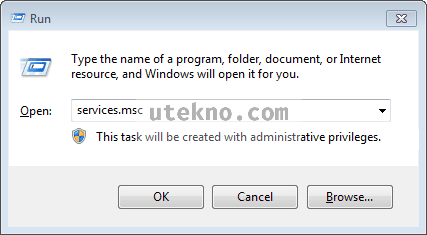
Cari “Task Scheduler” dari daftar service Windows yang ditampilkan. Perhatikan apakah statusnya adalah “Started” bukan “Stopped”, kemudian Startup Typenya adalah “Automatic” bukan “Disabled” atau “Manual”.

Kalau status dan startup typenya bukan seperti yang saya informasikan diatas, silahkan double click atau klik kanan kemudian pilih properties. Ubahlah tipe startupnya menjadi Automatic dan status servicenya Started. Klik Apply dan OK untuk menerapkan perubahan anda.

Semestinya setelah ini tidak akan muncul kembali peringatan mengenai service Task Scheduler yang gagal dijalankan, kalau masih belum sukses juga silahkan coba metode selanjutnya.
Menonaktifkan Data Execution Prevention Protection di Windows
Perlindungan Data Execution Prevention (DEP) merupakan salah fitur keamanan penting dari Windows yang berfungsi memblokir akses program yang berniat buruk ke program lainnya. Sayangnya beberapa program yang aman kadang terkena razia si DEP ini, salah satu yang bisa menjadi korbannya adalah Task Scheduler Engine ini.
Untungnya anda bisa mematikan Data Execution Prevention Protection ini secara global dan permanen di Windows. Cukup panggil command prompt dengan hak Administrator dan ketikkan perintah berikut bcdedit.exe /set {current} nx AlwaysOff, kemudian tekan Enter.

Saran saya setelah melakukan perubahan konfigurasi di Windows untuk selalu melakukan restart, ini untuk memastikan modifikasi yang anda lakukan dibaca dan diterapkan oleh Windows. Semoga solusi diatas dapat mengatasi masalah “Task Scheduler Engine has stopped working” di komputer anda.
stlh gw jalanin perintah di cmd ..
‘bcdebit.exe’ is not recognized as an internal or external command, << kok tampil gini ya gan punya gua ?
Solusi nya ?
Halo Alfi, mas pakai Windows apa ya?
Permisi admin. Saya mau tanya, di menu utama itu persekian detik muncul pesan “reason security engine helper not worked” gimana caranya ngatasinya
Di Windows apa mas? Sudah pakai user admin?
Saya mau tanya, di menu utama itu persekian detik muncul pesan “reason security engine helper not worked” gimana caranya ngatasinya
pesan ini terjadi pada windows 8.1
Ini setahu saya nama software antivirus/antimalware Reason Core Security. Coba diuninstall saja mas kalau tidak terpakai.
ini punya saya malah muncul tulisan “The boot configuration data store could not be opened” windows vista
Mas jalankan command prompt dengan hak administrator.
Hak administrator gimana ya mas? Caranya jg gimana ya mas?
Saya udah ikutin tp keluar the boot configuration could not opened
Klik kanan pada icon cmd > Run as administrator
Permisi admin. Saya mau tanya, di menu utama itu persekian detik muncul pesan “reason security engine helper not Worked, dan saya sudah cari di program untuk uninstall tidak ada program nya mohon solusi untuk mengatasinya
Windows 10
Hapus Reason Core Security mas.